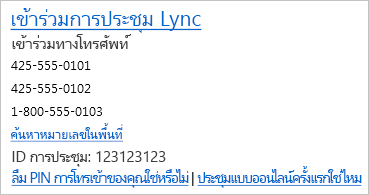การเข้าร่วมการประชุม Lync ส่วนใหญ่ทําได้ง่ายเพียงคลิกลิงก์การประชุมแล้วเลือกตัวเลือกเสียง แต่บางครั้งสิ่งต่างๆ อาจไม่เป็นไปตามที่คาดไว้ และคุณอาจต้องตรวจสอบการตั้งค่าของคุณ แก้ไขปัญหาชั่วคราว หรือเข้าร่วมด้วยวิธีอื่น
คุณสามารถเข้าร่วมได้จากทุกที่ เช่น สนามบิน ร้านกาแฟ โรงแรม ของคุณ หรือแม้แต่อุปกรณ์เคลื่อนที่เมื่อคุณอยู่บนถนน สิ่งที่คุณต้องมีคือเลือกตัวเลือกหนึ่งโดยขึ้นอยู่กับตําแหน่งที่ตั้งและอุปกรณ์ของคุณ เพื่อให้คุณสามารถเข้าร่วมการประชุมของคุณได้อย่างรวดเร็ว แม้ว่าคุณจะพบปัญหา
เคล็ดลับ:
-
เมื่อต้องการเรียนรู้เกี่ยวกับ Lync ฟีเจอร์ห้องประชุม รวมถึงตัวเลือกของคุณสําหรับเสียง วิดีโอ งานนําเสนอ ผู้เข้าร่วม และเค้าโครง ให้ดูที่ บทนําสู่ห้องประชุม Lync หรือรายละเอียดเกี่ยวกับห้องประชุมสําหรับผู้ใช้ Lync Basic 2013
เข้าร่วมด้วย Lync
-
ในการเรียกประชุมของคุณ ให้คลิก เข้าร่วม Lync การประชุม
-
เลือกการเชื่อมต่อทางเสียงจากหน้าต่าง เข้าร่วมการประชุมเสียง
|
ตัวเลือก เข้าร่วมการประชุมเสียง |
เมื่อใดที่ควรเลือกตัวเลือกนี้ |
|
ใช้ Lync (ประสบการณ์การใช้งานเสียงและวิดีโอแบบเต็ม) |
(แนะนำ) ใช้ตัวเลือกนี้ถ้าคอมพิวเตอร์ของคุณมีไมโครโฟนและลําโพงในตัว หรือคุณมีชุดหูฟังเชื่อมต่ออยู่ คุณไม่จําเป็นต้องใช้กล้อง แต่คุณยังสามารถดูวิดีโอของผู้เข้าร่วมคนอื่นๆ ได้ |
|
โทรหาฉันที่ |
เลือก โทรหาฉันที่ ถ้าคุณต้องการให้ Lync โทรหาคุณที่หมายเลขใดก็ได้ เช่น โทรศัพท์บ้านหรือโทรศัพท์มือถือ เพียงแค่พิมพ์หมายเลขใหม่หรือใช้หมายเลขที่อยู่ในรายการ ซึ่งดึงมาจากตัวเลือก โทรศัพท์ ถ้าได้ตั้งค่าไว้แล้ว |
|
ไม่ต่อเสียง |
ถ้าคุณต้องการโทรไปยังการประชุมโดยใช้โทรศัพท์ หรือเชื่อมต่อทางเสียงในภายหลัง ให้เลือก ไม่ต่อเสียง หมายเลขเสียงและ ID การประชุมอยู่ในการเรียกประชุม |
เคล็ดลับ:
-
มุมมองการประชุมช่วยให้คุณตรวจสอบการประชุมที่จะเกิดขึ้นสําหรับวันนั้นได้อย่างรวดเร็ว โดยไม่ต้องไปที่ปฏิทินของคุณ คุณสามารถเข้าร่วมการประชุม Lync ได้จากแท็บ การประชุม ถ้าการประชุมถูกตั้งค่าโดยผู้จัดการประชุมภายในบริษัทของคุณ
-
ในหน้าต่างหลัก Lync ให้คลิกแท็บ การประชุม แล้วคลิกขวาที่ Lync การประชุมเพื่อเข้าร่วม
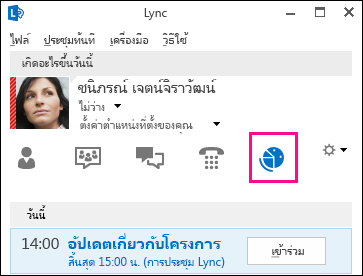
เข้าร่วมด้วย Lync Web App
Lync Web App เป็นอีกวิธีหนึ่งในการเข้าร่วมการประชุมถ้าคุณไม่ได้ติดตั้ง Lync ไว้ ซึ่งจะเปิดโดยอัตโนมัติเพื่อเชื่อมต่อคุณกับการประชุม สําหรับข้อมูลเพิ่มเติม ให้คลิก เข้าร่วมการประชุม Skype ด้วยSkype for Business Web App
เข้าร่วมด้วยโทรศัพท์เพียงอย่างเดียว
ถ้าคุณอยู่บนถนนหรือไม่สามารถเข้าถึงคอมพิวเตอร์ได้ คุณเพียงแค่โทรเข้าร่วมการประชุมด้วยโทรศัพท์ ตรวจสอบให้แน่ใจว่าคุณคว้าหมายเลขและรหัสการประชุมจากการเรียกประชุมก่อนการประชุม ให้ดูที่ โทรเข้าร่วมการประชุม Lync
คำถามเกี่ยวกับเสียง
-
ทดสอบอุปกรณ์เสียงของคุณ
ถ้าคุณไม่ได้ยินเสียง หรือคนอื่นไม่ได้ยินเสียงของคุณ ให้ทดสอบอุปกรณ์เสียงของคุณก่อน ดังนี้
-
เสียบชุดหูฟังของคุณหรือใช้ไมโครโฟนและลำโพงคอมพิวเตอร์
-
โฮเวอร์เหนือไอคอนโทรศัพท์/ไมโครโฟน

-
เลือกอุปกรณ์เสียง แล้วปรับลำโพงและเปิดเสียงไมโครโฟนของคุณ
-
ตรวจดูให้แน่ใจว่าคุณได้เปิดเสียงลำโพงคอมพิวเตอร์ของคุณแล้ว
เคล็ดลับ: คุณสามารถโทรเข้ามาเป็นเสียงด้วยโทรศัพท์ได้ ถ้าคอมพิวเตอร์ของคุณไม่มีไมโครโฟนและลำโพง หรือถ้าคุณไม่ต้องการใช้เสียงคอมพิวเตอร์
-
หมายเลขการประชุมทางโทรศัพท์และรหัสผ่านอยู่ที่ไหน
-
ถ้าคุณต้องการโทรเข้าด้วยโทรศัพท์ แทนที่จะใช้เสียงคอมพิวเตอร์ คุณสามารถค้นหาหมายเลขและ ID การประชุมได้ในการเรียกประชุม คุณยังสามารถคลิก ค้นหาหมายเลขในพื้นที่ ในการเรียกประชุมได้ถ้าคุณกําลังเดินทาง
-
ค้นหา PIN (รหัสผ่าน) สำหรับเสียง
คุณจําเป็นต้องใช้ PIN เฉพาะเมื่อคุณโทรเข้าร่วมการประชุมในฐานะผู้นําเสนอจากโทรศัพท์มือถือหรือสาธารณะ หรือถ้าการประชุมถูกตั้งค่าด้วยความปลอดภัยสูง มิฉะนั้นคุณไม่ต้องใช้ PIN เพียงโทรเข้าและรอการเชื่อมต่อ
หากคุณต้องการ PIN และจํา PIN ไม่ได้ ให้คลิก ลืม PIN การโทรเข้าของคุณใช่หรือไม่ ในการเรียกประชุม และทําตามคําแนะนําบนหน้านั้นเพื่อตั้งค่าใหม่
-
แก้ไขปัญหาคุณภาพเสียงต่ำ
คุณภาพเสียงขึ้นอยู่กับเครือข่ายและอุปกรณ์ที่คุณใช้ ใช้การเชื่อมต่อเครือข่ายแบบผ่านสายและปิดแบบไร้สายบนคอมพิวเตอร์ของคุณ หากคุณจําเป็นต้องใช้ระบบไร้สาย ตรวจสอบให้แน่ใจว่าคุณมีสัญญาณแรง ใช้ชุดหูฟังคุณภาพสูงเพื่อเสียงที่ดีขึ้น สําหรับข้อมูลเพิ่มเติม ให้ดูที่ โทรศัพท์และอุปกรณ์ที่เหมาะสําหรับMicrosoft Skype for Business (Lync)